2023/10/29
KiCADで新規シンボルをライブラリに追加する
KiCADは、回路設計、回路シミュレーション、プリント基板設計ができるフリーの回路CADです。
フリーながら様々な機能が使用できるので、ホビー用途だけでなく中小企業などでも使用されているようです。
本記事では、kiCADで回路設計する際の、新規シンボルを登録する方法をまとめています。
※KiCAD 7.0を使用しています。
モデルのダウンロード
以下のページから、モデルをダウンロードできます。
(ユーザー登録が必要です。)
Electronic Component Search Engine
Free access to schematic symbols, PCB footprints and 3D models
ICの名前で検索して、モデルがあればDownloadします。
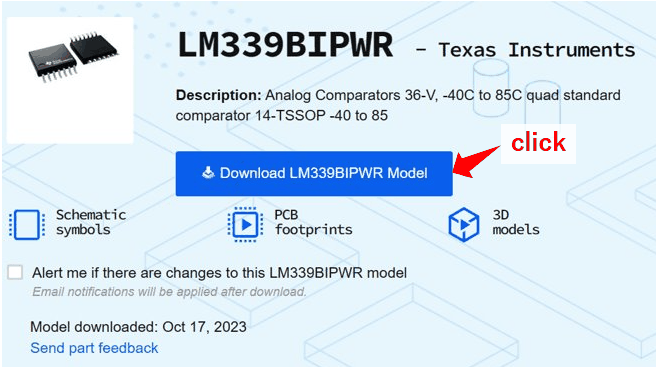
モデルがない場合はリクエストもできるようです。
KiCADにモデルをインポート
ダウンロードしたファイルを解凍すると、中に「KiCad」というフォルダがあります。
この中にKiCad用のモデルが入っていますので、フォルダ名をICの名前に変えて適当なフォルダにコピーします。
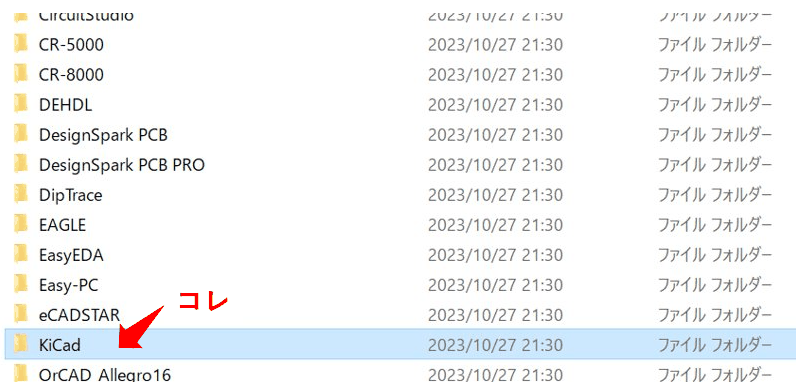
回路シンボルのインポート
KiCADのメニュー画面を開いて、「設定」→「シンボル ライブラリを管理」をクリックします。
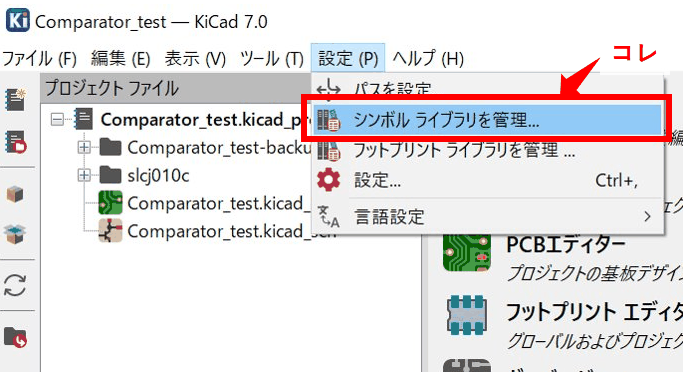
開いた画面の、左下のフォルダマークを選択して、先ほどダウンロードしたモデルの中にある「.kicad_sym」ファイルを選択します。
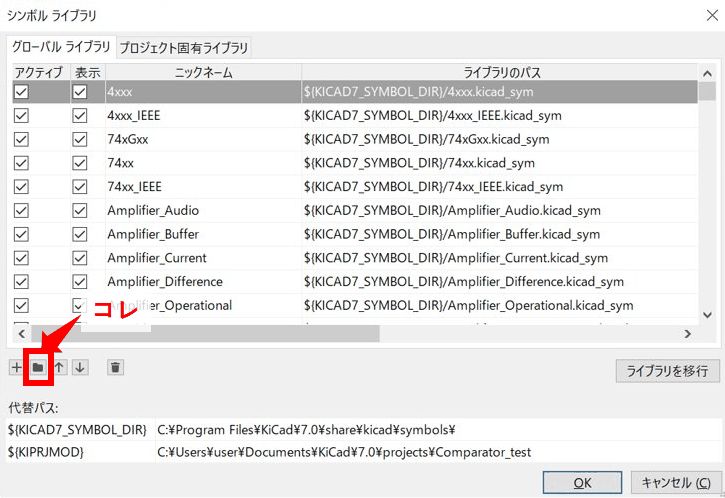
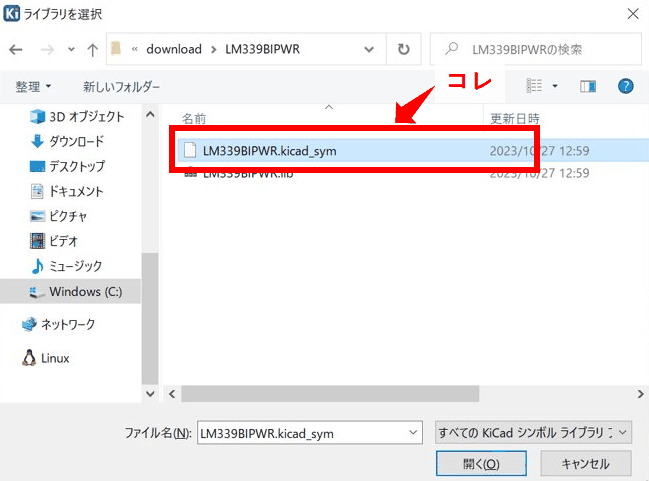
これで、回路CADでシンボルが使えるようになります。
PCBフットプリントのインポート
KiCADのメニュー画面を開いて、「設定」→「フットプリント ライブラリを管理」をクリックします。
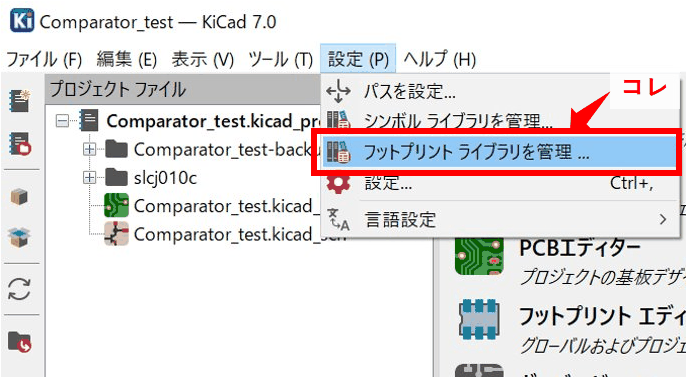
開いた画面の、左下のフォルダマークを選択して、先ほどダウンロードしたフォルダを選択します。
(フォルダ内にある「kicad_mod」ファイルがフットプリントです。)
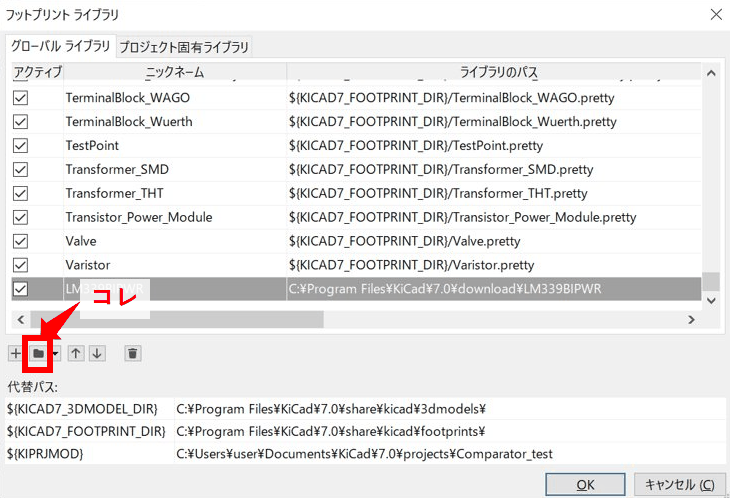
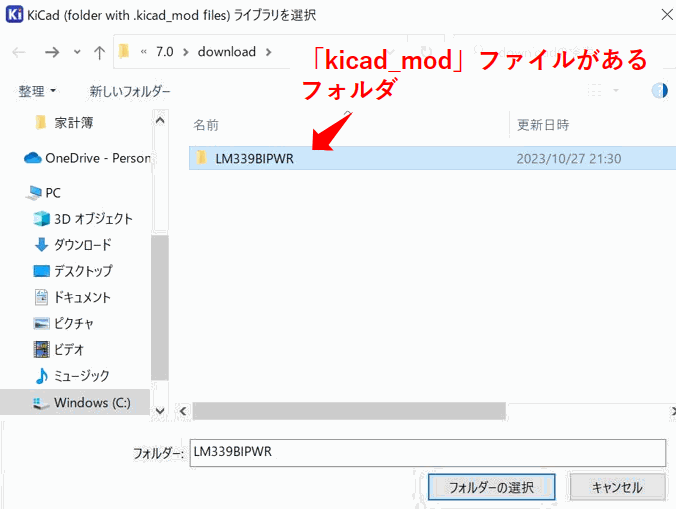
これで、PCB CADでシンボルが使えるようになります。
以上です。
関連リンク
KiCADで回路シミュレーションする | yokuaru Tech notes
KiCADでspiceによる回路シミュレーションをする方法です。


